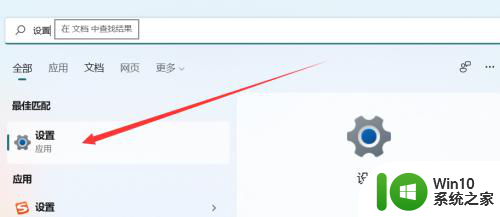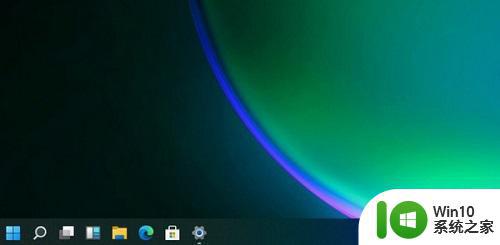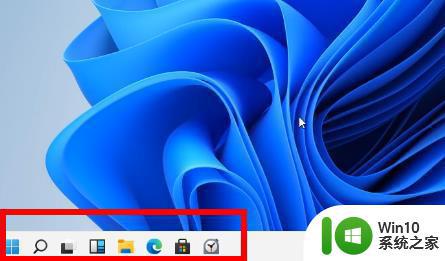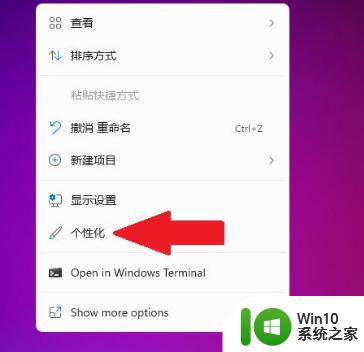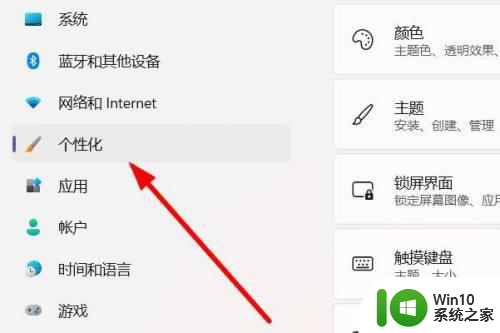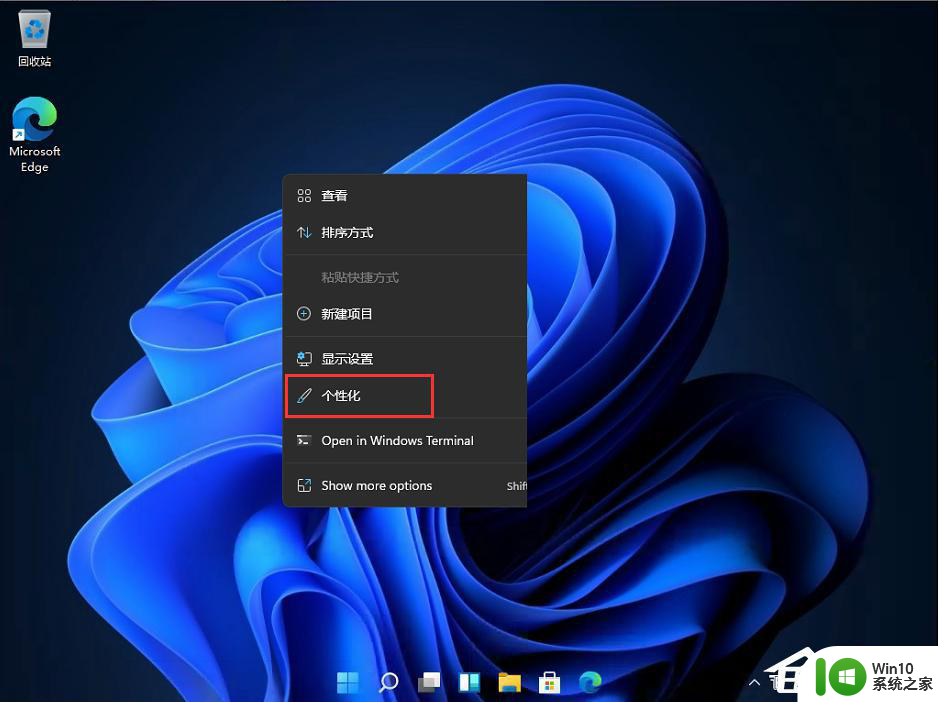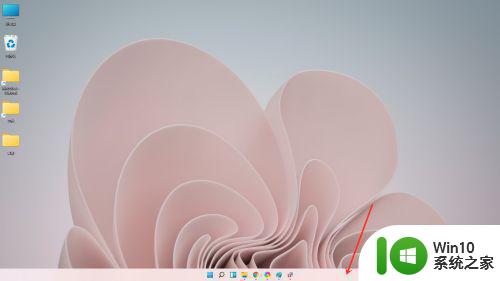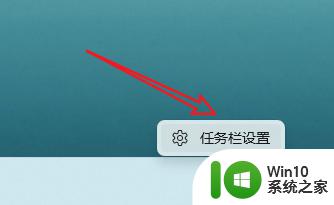win11居中怎么调到左 Windows11如何将任务栏图标从居中改为居左
更新时间:2024-01-06 15:52:27作者:yang
Windows11的发布引起了广泛的关注和讨论,其中一个备受关注的话题就是任务栏图标的位置,在过去的Windows版本中,任务栏图标一直居中显示,但是在Windows11中,用户可以选择将任务栏图标从居中改为居左显示。这一变化引起了许多用户的兴趣,他们纷纷探索如何调整任务栏图标位置来适应自己的使用习惯。本文将介绍Windows11如何将任务栏图标从居中改为居左,帮助用户更好地个性化自己的操作界面。
步骤如下:
1.在桌面任务栏上方点击右键,弹出如图所示的按钮。

2.点击该按钮,我们就会进入任务栏设置界面。
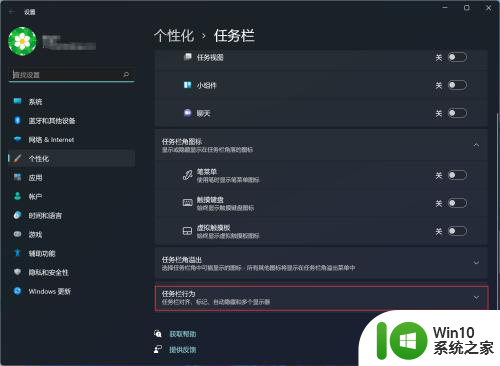
3.展开任务栏行为卷展栏,找到任务栏对齐方式设置按钮。
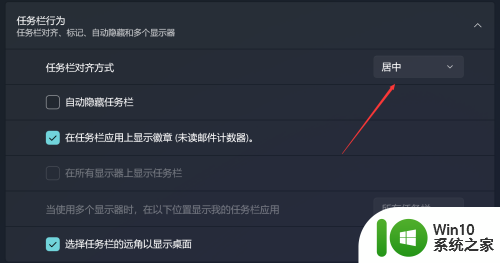
4.将居中更改为左,即可将原来默认的任务栏图标居中更改为居左。
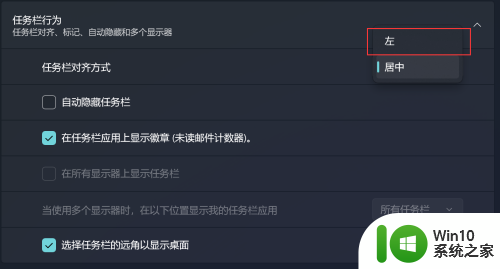
以上是有关如何将Win11居中的全部内容转换为左对齐的说明,如果遇到这种情况,您可以按照以上步骤解决问题,非常简单快速,一步到位。